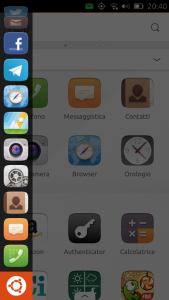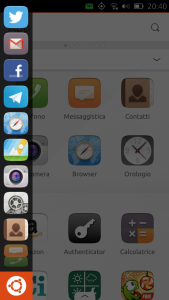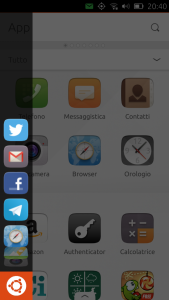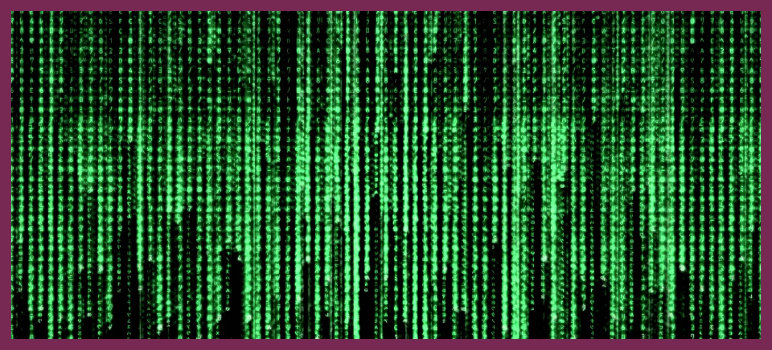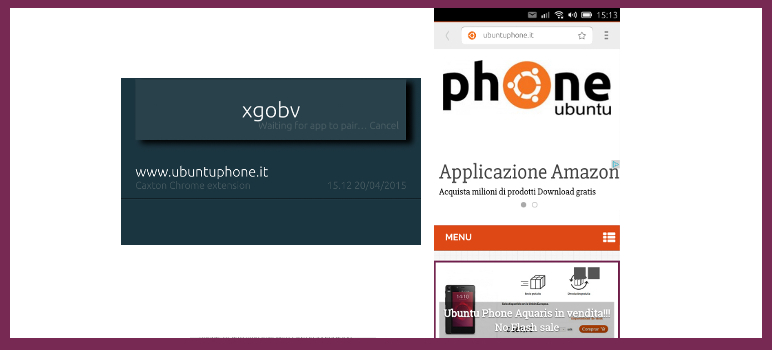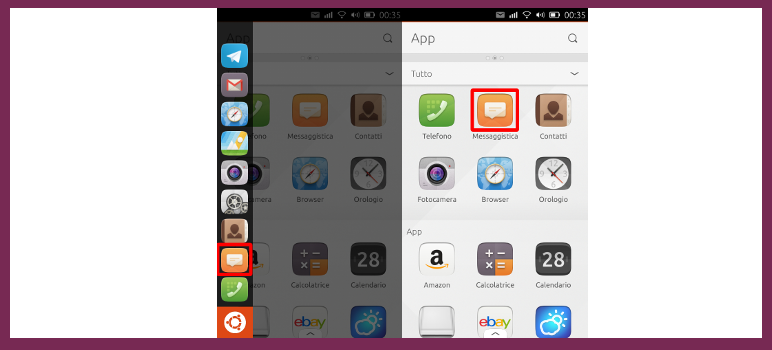Il Launcher di Ubuntu Phone – Ubuntu Touch
Il menù principale chiamato Launcher di Ubuntu, è un nuovo elemento introdotto dall’interfaccia Unity.
Per accedere a questo menù sul telefono, si deve scorrere col dito dal bordo sinistro verso il centro, ed il Launcher apparirà sul lato sinistro dello schermo.
Questo menù consente di:
- accedere rapidamente alle applicazioni preferite;
- gestire le applicazioni aperte;
- accedere a tutte le app e gli scopes.
Come accennato nella seconda parte della guida all’Aquaris E4.5, inizialmente si presenta così:
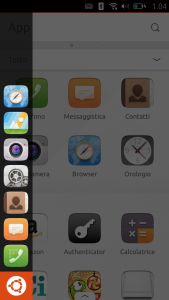
8 icone da utilizzare:
-
Browser
-
Galleria
-
Fotocamera
-
Impostazioni
-
Rubrica
-
Messaggistica sms
-
Telefono
-
Tasto Ubuntu (pulsante Home), menù principale impostato.
8 icone da utilizzare:
-
Browser
-
Galleria
-
Fotocamera
-
Impostazioni
-
Rubrica
-
Messaggistica sms
-
Telefono
-
Tasto Ubuntu (pulsante Home), menù principale impostato.
A parte il tasto Ubuntu, ogni icona è un’applicazione.
Appena aprite una App già presente nel Launcher, sull’applicazione in uso in quel momento appare il simbolo di un piccolo triangolo sul lato destro dell’icona fino a quando non viene chiusa o messa in secondo piano.
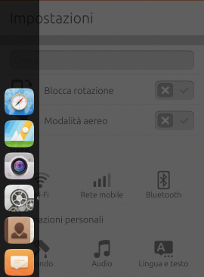
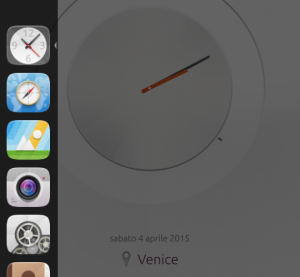
Tenendo premuta la prima icona dall’alto (il simbolo assomiglia a Safari, ma non lo è…) , vediamo che appare la selezione per aprire il Browser o per sbloccare la scorciatoia.
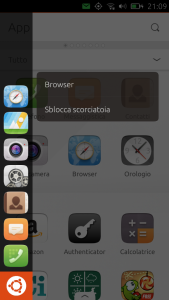
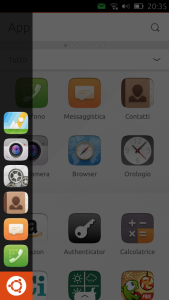
Ad eccezione del Tasto Ubuntu Home, tutte le icone si possono rimuovere.
Per rimettere nel menù l’icona del Browser di Ubuntu Touch, dovete:
- aprire l’applicazione,
- aprire il menù
- tenere premuta l’icona del Browser che appare col triangolino vicino
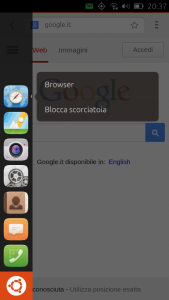
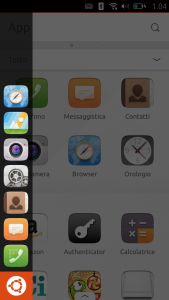
Si possono spostare le icone su Ubuntu Phone e dare l’ordine che volete, proviamo a muovere per esempio la Galleria.
![]()
A questo punto togliamo il dito dallo schermo e lasciamo che si posizioni.
Il Launcher è molto versatile e potete scorrere o schiacciare le icone scorrendo col dito verso l’alto o il basso.
Questo è fondamentale quando cominciate ad avere un bel po’ di applicazioni aperte sul telefono.